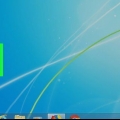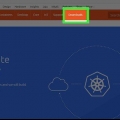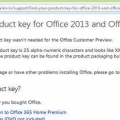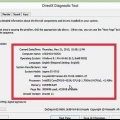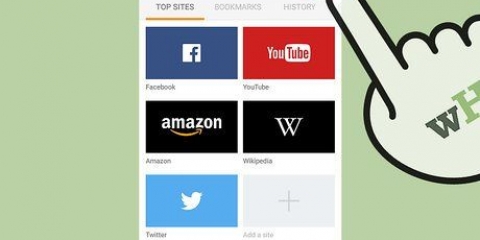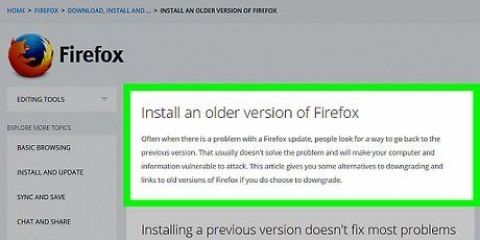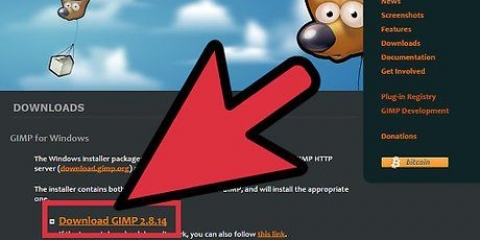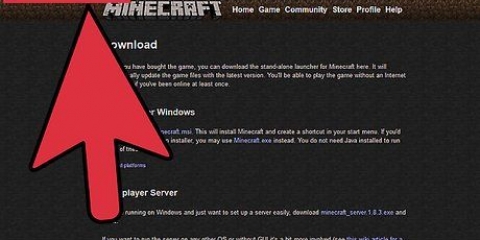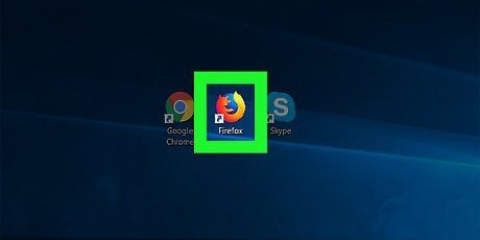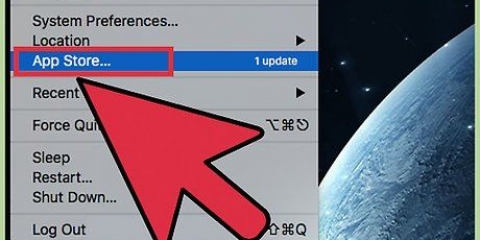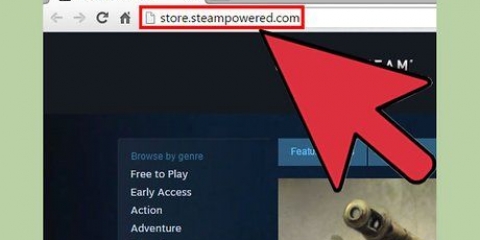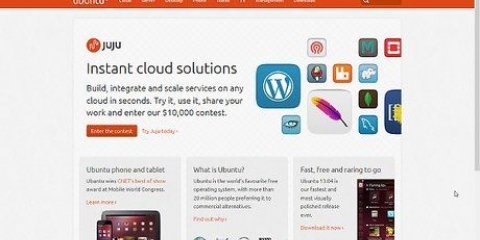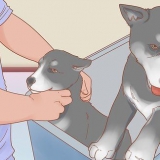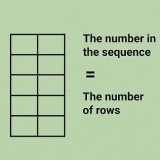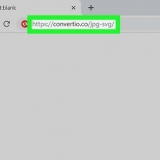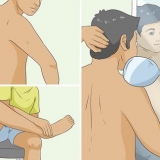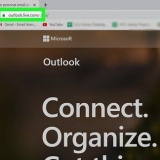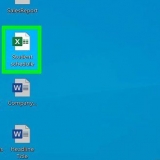Vælg din installationsplacering. Firefox vil automatisk vælge en installationsplacering, som den finder mest egnet. Du kan ændre det, hvis du vil. Installer om nødvendigt vedligeholdelsesservicen. Dette vil automatisk opdatere Firefox i baggrunden. Deaktiver dette, hvis du ønsker at installere opdateringer manuelt. Vælg, hvor ikonerne skal placeres. Dette kan gøres på skrivebordet, startmenuen og hurtigstartlinjen. Vælg, om Firefox bliver standardbrowseren. Det betyder, at alle links, du klikker på, åbnes med Firefox.













Installer firefox
Indhold
Firefox er en populær webbrowser, der kan downloades gratis. Det er meget hurtigt og kan tilpasses. Følg denne vejledning for at installere Firefox på din pc, Mac eller Android-enhed, og lær hvordan du installerer brugerdefinerede tilføjelser.
Trin
Metode 1 af 4: Firefox til Windows

1. Gå til Mozilla-webstedet. Downloadlinket i det grønne felt vil automatisk finde dit operativsystem og sprog.
- Hvis du gerne vil downloade Firefox på et andet sprog eller operativsystem, skal du klikke på linkene under downloadknappen for avancerede installationsmuligheder eller et andet sprog.

2. Klik på download-knappen. Downloaden starter med det samme. Når filen er downloadet, skal du klikke på filen for at starte installationen. Windows kan bede om bekræftelse, før du kører filen.

3. Vælg din installationstype. Standarden er en automatisk installation og egnet til de fleste brugere. Den installerer alt, hvad du behøver for at begynde at bruge Firefox med det samme. Hvis du vælger en brugerdefineret installation, vil du se følgende muligheder:

4. Start Firefox. Efter et øjeblik installeres Firefox, og du kan begynde at surfe på nettet. Du kan vælge at starte programmet med det samme, eller starte det selv senere.

5. Importer dine indstillinger. Hvis du har brugt en anden browser før Firefox, får du mulighed for at importere dine muligheder, bogmærker, historik og adgangskoder fra din gamle browser. Dette kan tage et par øjeblikke.
Metode 2 af 4: Firefox til Mac

1. Download Firefox. Du kan downloade programmet gratis fra Mozillas hjemmeside. Downloadlinket vil automatisk finde dit operativsystem og sprog. For at downloade et andet sprog eller system skal du klikke på linket under Download-knappen for avancerede installationer og andre sprog.

2. Åbn DMG-filen. Når overførslen er fuldført, skulle filen DMG åbne automatisk. Hvis ikke, skal du klikke på den downloadede fil på dit skrivebord.

3. Installer applikationen. Træk det Firefox.app-fil til din Applications-mappe. Ctrl-klik på Firefox-vinduet. Vælg `Skub Firefox ud`.

4. Sæt Firefox på Dock. For at tilføje Firefox til Dock for hurtig adgang, skal du klikke og trække ikonet fra din Applications-mappe til Dock.

5. Start Firefox. Du vil blive advaret om, at programmet er blevet downloadet. Bekræft, at du vil åbne den. Firefox vil spørge, om du vil indstille den som standardbrowser. Når du har foretaget dit valg, starter browseren.
Metode 3 af 4: Installer tilføjelser

1. Forstå, hvad tilføjelser er. Tilføjelser er programmer, som du kan tilføje til Firefox for at give programmet ekstra funktioner. Du kan gennemse et stort bibliotek af gratis tilføjelser direkte fra Firefox-programmet.

2. Åbn tilføjelsesadministratoren. Klik på Firefox-menuen i øverste venstre hjørne af vinduet. Klik på Tilføjelser (ikonet med puslespilsbrikken ved siden af). Dette åbner tilføjelsesadministratoren.

3. Find tilføjelser til installation. Tilføjelsesmanageren viser nogle anbefalede tilføjelser. Du kan søge efter specifikke udvidelser i øverste højre hjørne af vinduet. Hvis du vil gennemse hele kataloget over tilføjelser, er der et link nederst til højre i vinduet.

4. Installer tilføjelsen. Når du har fundet en tilføjelse, du ønsker, skal du klikke på den grønne knap "Tilføj til Firefox". Firefox vil bede dig om bekræftelse, og tilføjelsen vil derefter blive installeret. Ofte skal du genstarte Firefox for at starte en nyinstalleret tilføjelse.
Metode 4 af 4: Firefox til Android

1. Download Firefox. Du kan downloade Firefox-applikationen fra Google Play Butik eller Mozilla-webstedet.

2. Installer appen. Tryk på knappen `Installer` for at installere Firefox-applikationen. Installationsprogrammet vil bede dig om at acceptere tilladelser. Disse tilladelser gør ting som at give Firefox adgang til din GPS-placering eller skrive filer til dit SD-kort. Kontroller og accepter tilladelserne for at fortsætte.

3. Åbn appen. Når installationen er fuldført, kan du åbne appen. Marker afkrydsningsfeltet `Tillad automatisk opdatering`. Dette sikrer, at din Firefox-app har de seneste sikkerhedsopdateringer.
Advarsler
Installer ikke en gammel version af Firefox, kun den nyeste version. Tidligere versioner er forældede og kan forårsage sikkerhedsproblemer. Firefox kan informere dig, når en opdatering til browseren er tilgængelig.
Artikler om emnet "Installer firefox"
Оцените, пожалуйста статью
Populær